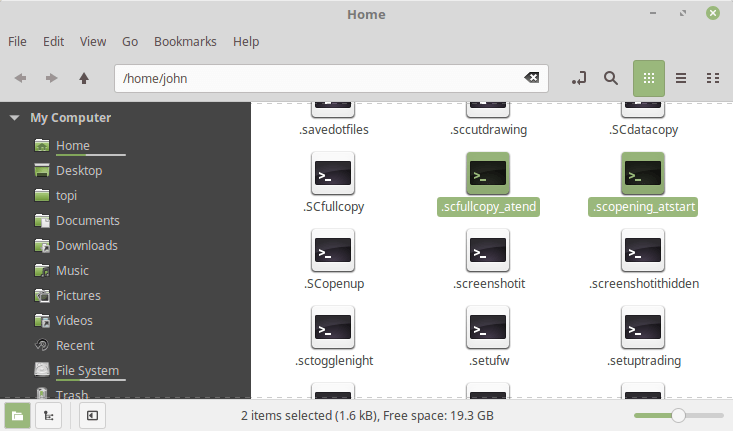Выполнить команду перед выключением / перезагрузкой
У меня есть машина под управлением пары бродячих ВМ. У меня проблема в том, что иногда я забываю отключить эти виртуальные машины перед тем, как выключить или перезагрузить компьютер. Из-за этого моя машина застряла с этим сообщением: waiting for vboxnet0 to become free
Я искал решения и нашел эту страницу:
http://en.kioskea.net/faq/3348-ubuntu-executing-a-script-at-startup-and-shutdown
Я пытался, что они для выключения, но это не работает.
Я написал файл sh для этой команды:
#!/bin/bash
cd ~/workspace/git/mediaservice
vagrant halt
какие-либо предложения?
6 ответов
Если ваши бродячие виртуальные машины используют VirtualBox, вы можете изменить /etc/default/virtualbox и изменить строку, которая гласит:
SHUTDOWN_USERS=""
в
SHUTDOWN_USERS="all"
Это исправило это для меня на Ubuntu 14.04
Чтобы выполнить скрипт при выключении или перезагрузке:
- сохраните ваш скрипт в /etc/rc6.d
- Сделайте его исполняемым:
sudo chmod +x K99_script
Заметки:
- Скрипт в rc6.d должен быть без расширения.sh
- Имя вашего скрипта должно начинаться с K99 для запуска в нужное время.
- Сценарии в этом каталоге выполняются в алфавитном порядке.
Создайте исполняемый файл оболочки с вашим скриптом в каталоге /etc/init.d/.
Так как это должно выполняться во время выключения или перезагрузки, необходимо создать программные ссылки в /etc/rc0.d/ и /etc/rc6.d
Пример:
sudo ln -s /etc/init.d/<your_file> /etc/rc0.d/k99stop_vm
sudo ln -s /etc/init.d/<your_file> /etc/rc6.d/k99stop_vm
sudo chmod a+x /etc/init.d/<your_file>
Как это сделать с помощью Systemd (это проще)
Теперь, когда варианты Ubuntu и Mint перешли на systemd, я обнаружил, что мои старые решения, основанные на вышеизложенном, были менее удовлетворительными. Я искал в Интернете, чтобы выяснить, как это сделать с помощью systemd, и в итоге объединил чужую мудрость и задокументировал ее как пост в блоге на blogspot.com.au, содержащий следующее руководство.
С помощью systemd вы создаете один или два файла для вызова ваших сценариев, используя приведенные ниже шаблоны, и выполняете пару команд. Просто.
Версия GUI
Сначала создайте сценарии, которые вы хотите запустить при запуске и / или завершении работы. Просто сделайте один, если вам не нужны оба. Я создал.scopening_atstart и.scfullcopy_atend.
Затем убедитесь, что они оба исполняемые, щелкнув правой кнопкой мыши по файлу, выбрав свойства и убедившись, что в соответствии с разрешениями вы отметили Разрешить выполнение файла как программы.
Два файла, которые я создал, заполняют и сохраняют содержимое виртуального диска. Они также создают файл в моем домашнем каталоге, чтобы доказать, что служба работает. Они были в форме:
#!/bin/sh
cp -pru /home/john/zRamdisk/subdirectory1/* /home/john/.wine/drive_c/subdirectory1/
rm /home/john/stop_time
date +%D' '%T > /home/john/stop_time
Затем я открыл свой файловый менеджер как root, открыл /etc/systemd/system и создал файл startup.service и файл save-ramdisk.service. Очевидно, что вы можете выбрать свои собственные имена, и общие имена могли включать файл запуска с именем johns_start.service и файл завершения работы с именем johns_shutdown.service. Просто не выбирайте названия существующих сервисов.
[Unit]
Description=Startup Applications
[Service]
Type=oneshot
RemainAfterExit=false
ExecStart=/home/john/.scopening_atstart
[Install]
WantedBy=multi-user.target
а также
[Unit]
Description=Save Ramdisk to Wine drive C
[Service]
Type=oneshot
RemainAfterExit=true
ExecStart=/bin/true
ExecStop=/home/john/.scfullcopy_atend
[Install]
WantedBy=multi-user.target
Вы можете использовать те же служебные файлы, заменяя мой полный путь к исполняемому скрипту.
Наконец, для каждого из них выполните команду systemctl enable your_files_name (но без службы суффиксов). Так что мой первый был systemctl enable startup
Перезагрузите компьютер один раз, чтобы запустить службы. Служба запуска будет выполняться всякий раз, когда systemd входит в многопользовательскую цель, и службу остановки, когда она выходит из многопользовательской цели. Альтернативные сервисные файлы с различными условиями активации будут описаны ниже.
Дополнительные полезные команды включают в себя:
systemctl включен запуск
systemctl - активный запуск
перезапуск systemctl
Больше можно найти по ссылке выше.
CLI (командная строка) версия
В этом описании предполагается, что вы работаете из своего домашнего каталога, а не /home/john, используете sudo по мере необходимости и ваш выбор редактора, где я пишу vim или svim.
Создание сценариев оболочки при запуске и завершении работы с первой строкой #!/bin/sh и сделать их исполняемыми, используя chmod +x my_new_filename,
Создайте два файла, как указано выше, или в этом примере один файл для обработки задач запуска и завершения работы. Я буду выполнять скрипты в своем домашнем каталоге, но @don_crissti показывает некоторые альтернативы в Stack Exchange.
svim /etc/systemd/system/start_and_stop.service
и скопируйте в файл содержимое:
[Unit]
Description=Run Scripts at Start and Stop
[Service]
Type=oneshot
RemainAfterExit=true
ExecStart=/home/john/.startup_commands #your paths and filenames
ExecStop=/home/john/.shutdown_commands
[Install]
WantedBy=multi-user.target
Затем включите службу с помощью команды:
systemctl enable start_and_stop
и перезагрузите систему, после чего службы будут активны. Команды systemctl is-enabled start_and_stop а также systemctl is-active start_and_stop может быть использован для мониторинга ваших новых услуг.
Изменение условий запуска для выключения
Прежде всего файлы используют открытие или закрытие многопользовательской среды для запуска сценариев. Файл ниже использует начало четырех возможных процессов выключения для запуска своих сценариев. Добавление или удаление целей в строке "До" + в строке "WantedBy" позволит вам сделать более четкие различия:
Этот файл был предложен во втором ответе этого поста, но я не смог его запустить, пока не добавил раздел "Установка".
Снова отредактируйте скрипт в /etc/systemd/service/ и включите его, используя systemctl enable your_file_name, Когда я изменил цели, я использовал systemclt disable file_name команда, а затем снова включил его, который символически связал его с целевыми каталогами. Перезагрузитесь и сервис будет работать.
[Unit]
Description=Do something required
DefaultDependencies=no
Before=shutdown.target reboot.target halt.target
# This works because it is installed in the target and will be
# executed before the target state is entered
# Also consider kexec.target
[Service]
Type=oneshot
ExecStart=/home/john/.my_script #your path and filename
[Install]
WantedBy=halt.target reboot.target shutdown.target
Для Ubuntu 14.10 вам что-то нравится RC04 не RC99
Что делать с нуля
- Создать скрипт на
/etc/init.d/scriptName - Ссылка через
ln -s /etc/rc6.d/K04scriptName /etc/init.d/scriptName
Шаги, которые я прошел
- Я безуспешно пытался использовать Ubuntu - Выполнение скрипта при запуске и завершении работы
- Я нашел скрипт выключения Ubuntu 14.10 с помощью rc0.d (rc6.d, rc.d)
- Я изменил с /etc/rc6.d/RC99linkName на /etc/rc6.d/RC04linkName, и это работает
Вы можете найти решение здесь: Приостановить / возобновить работу всех ящиков Vagrant при выключении / запуске системы.
Существует простой скрипт инициализации, который приостанавливает все запущенные блоки перед выключением.
Монтаж
редактировать /etc/init.d/vagrant-boxes и вставьте скрипт из статьи выше и сохраните. Или загрузите его отсюда и сохраните в /etc/init.d/vagrant-boxes, На Debian / Ubuntu и т. Д., Запустите
# update-rc.d vagrant-boxes defaults 99 01
Номер 99 является порядковым номером и должен быть больше, чем (в моем случае Virtualbox номер 20, который, кстати, используется по умолчанию в дистрибутивах Debian). Второй номер - это последовательность при выключении компьютера. Таким образом, это может быть полезно сделать в первую очередь.